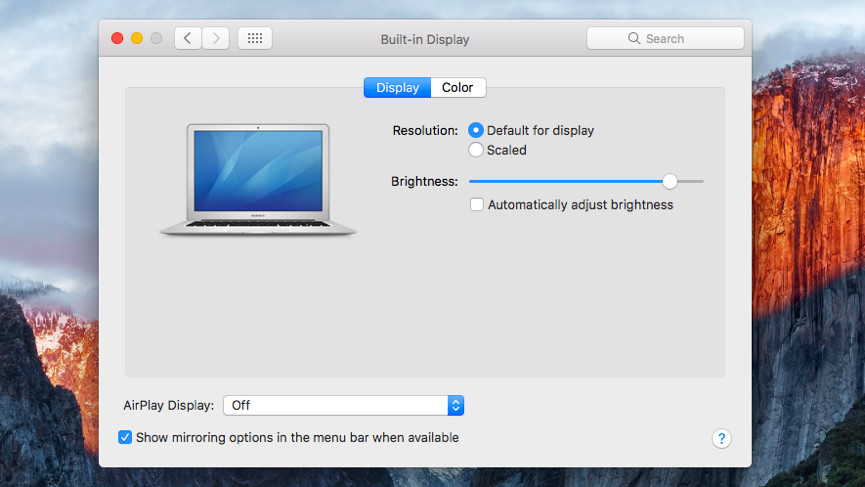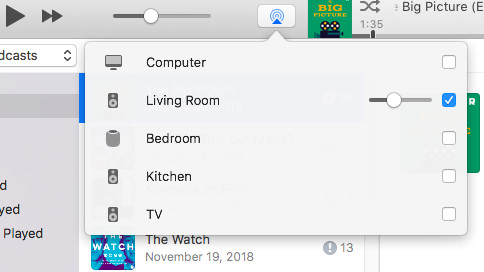AirPlay 2:n käyttäminen Macissa: Suoratoista musiikkia ja videoita
AirPlay on yksi niistä Applen ominaisuuksista, joita käyttäessäsi ihmettelet, kuinka pärjäsit ilman sitä. Ja nyt AirPlay 2:lla on mahdollista suoratoistaa useisiin kaiuttimiin kotonasi kerralla. Ja tietysti myös Apple TV.
Useimmissa Applen laitteissa on AirPlay-tuki – iPhone, iPad, iPod Touch, Mac, HomePod ja Apple TV. Suoratoistoprosessi AirPlay 2:n kautta on kuitenkin hieman erilainen eri laitteissa.
Lue tämä: Parhaat AirPlay 2 -kaiuttimet
Siirry täydelliseen AirPlay 2 -selittäjään saadaksesi lisätietoja alustasta kokonaisuudessaan. Alla puhumme erityisesti Macista ja siitä, kuinka voit käyttää AirPlayta musiikin ja videon suoratoistamiseen tietokoneeltasi kaiuttimiin tai Apple TV:hen.
AirPlay-videon suoratoistaminen Macilla Apple TV:hen
AirPlay on oletuksena päällä Macissa, mutta et ehkä näe sitä. On kaksi tapaa suoratoistaa AirPlayn kautta Macista – joko videota tai ääntä. Videon avulla voit tällä hetkellä suoratoistaa vain Apple TV:hen, mutta tänä vuonna Apple tuo ensimmäistä kertaa AirPlay 2:n kolmansien osapuolien televisioihin, mukaan lukien Samsungin, Sonyn ja LG:n televisiot, jotka kaikki toimivat AirPlay-vastaanottimina. .
Kuinka suoratoistat toistaiseksi Apple TV:hen Macista? Mac-näytön oikeassa yläkulmassa olevassa valikkopalkissa pitäisi olla AirPlay-kuvake (se on suorakulmio, jossa on kolmio). Napsauta sitä ja valitse sitten Apple TV luettelosta.
Jos et näe sitä, se tarkoittaa, että pikanäppäin on poistettu käytöstä. Saat sen näkyviin toimimalla seuraavasti…
1 Avaa Järjestelmäasetukset.
2 Napsauta Näytöt.
3 Näet laatikon, jossa lukee "Näytä peilausasetukset valikkorivillä, kun ne ovat käytettävissä". Valitse ruutu ja sinun pitäisi nyt nähdä kuvake.
Kun olet valinnut Apple TV:si, näet kolme uutta vaihtoehtoa samassa avattavassa valikossa…
Peilaus sisäänrakennettu näyttö: Tämä peilaa Macisi alkuperäisellä resoluutiollaan.
Peilaa Apple TV: Tämä muuttaa resoluution televisiota vastaavaksi.
Käytä erillisenä näytönä: Tämä tarkoittaa, että televisiosi toimii lisänäytönä Macille suoran peilin sijaan.
Kuinka AirPlay YouTube-videoita Macista Apple TV:hen
Oletetaan, että katsot YouTube-videota Macillasi ja toivot voivasi jakaa sen suurella näytöllä – hyvin voit. Jos sinulla on Apple TV, voit lähettää videon Macista siihen seuraavasti.
1 Avaa YouTube-video Safarissa. Apple pitää AirPlayn lukittuna omaan selaimeensa.
2 Napsauta videon oikeassa alakulmassa olevaa AirPlay-kuvaketta.
3 Valitse Apple TV.
Kuinka toistaa AirPlay-musiikkia Macissa
Ok, joten tähän on useita tapoja, joista jotkut ovat ilmeisempiä kuin toiset. Vaikka iTunes tukee nyt AirPlay 2:ta, saatat joskus haluta suoratoistaa ääntä muista ohjelmista tai selaimesta – esimerkiksi podcastista YouTubessa.
Hyvä uutinen on, että voit peilata ääntä Macistasi; kuitenkin (toistaiseksi) tämä toimii vain alkuperäisessä AirPlay-protokollassa, mikä tarkoittaa, että voit suoratoistaa vain yhteen kaiuttimeen kerrallaan. On mahdollista, että Apple avaa tämän kaiken järjestelmän äänelle tulevaisuudessa.
Toistaiseksi voit suoratoistaa ääntä AirPlay-kaiuttimeen napsauttamalla kaiutinkuvaketta ylävalikossa. Tämä kuvake ei kuitenkaan välttämättä ole sinua varten. Tässä on mitä sinun on tehtävä.
1 Avaa Järjestelmäasetukset.
2 Napsauta Ääni.
3 Napsauta Output.
Kaikki samassa verkossa olevat AirPlay-kaiuttimet näkyvät tässä. Napsauta yhtä, niin Mac-tietokoneesi ääni alkaa suoratoistaa siellä. Ammattilaisen vinkki: Napsauta "Näytä äänenvoimakkuus valikkopalkissa" laittaaksesi pikakuvakkeen ylävalikkoon. Sieltä voit klikata kaiutinkuvaketta milloin tahansa ja näet luettelon AirPlay-kaiuttimista, joista valita.
Lisäksi (apua), vaikka tämä lähettää kaiken järjestelmän äänen, se välttää useiden äänivirtojen työntämisen kaiuttimeen. Joten jos toistat jotain iTunesissa ja vaihdat YouTubeen, se lopettaa iTunes-striimin toistamisen kaiuttimesta ja vaihtaa sen sijaan YouTube-videoon.
Kuinka toistaa AirPlay-musiikkia iTunesista Macissa
Apple toi AirPlay 2:n Maciin julkaissut macOS High Sierra 10.13.6:n, mutta toistaiseksi vain iTunesiin. Ja AirPlay 2:n käyttäminen iTunesissa on yhtä helppoa kuin iPhonella tai iPadilla.
Kun olet iTunesissa, napsauta AirPlay-kuvaketta, joka sijaitsee aivan äänenvoimakkuuspalkin oikealla puolella. Kun napsautat sitä, näet luettelon AirPlay-kaiuttimistasi, joista jokaisella on oma valintaruutu. Valitse vain niiden kaiuttimien valintaruudut, joihin haluat suoratoistaa.